レフトパネル - ブラウザ¶

アイコン¶
ダイアログ ボックスの左上部分には、ツリー ビューの表示を制御するためのアイコンがいくつかあります。

![]()
要素に特定の情報が含まれていることを示すために、いくつかのアイコンが TreeView に表示されます。
- 太字の青いフォントのアセンブリ名は、 自動ネーミング設定 があることを意味します。
 このアイコンは、外部ファイルがあることを示します。
このアイコンは、外部ファイルがあることを示します。 このアイコンは、リビジョンがあることを示します。
このアイコンは、リビジョンがあることを示します。 このアイコンは、付箋があることを示します。
このアイコンは、付箋があることを示します。 このアイコンは、ステータスカラーがあることを意味します。
このアイコンは、ステータスカラーがあることを意味します。 このアイコンは、外部リンクファイルであることを示します。
このアイコンは、外部リンクファイルであることを示します。 リンクパスを示します。
リンクパスを示します。
動作¶
 シーンで選択したツリー項目を選択
シーンで選択したツリー項目を選択 ツリービュー の更新 (ツリービューの更新、すべて展開、すべて折りたたむ、の3つの機能があります。)
ツリービュー の更新 (ツリービューの更新、すべて展開、すべて折りたたむ、の3つの機能があります。) BOM グリッドで要素を選択 (BOM グリッドがある場合のみ有効)
BOM グリッドで要素を選択 (BOM グリッドがある場合のみ有効) 選択を非表示、非選択を非表示、すべて表示する
選択を非表示、非選択を非表示、すべて表示する 選択した要素をゴースト化、選択を解除してゴースト化、すべてをゴースト化解除
選択した要素をゴースト化、選択を解除してゴースト化、すべてをゴースト化解除 選択したアイテムを拡大
選択したアイテムを拡大
クリックするたびにビューが 90 度回転しますが、アイテムがシーンで選択されている場合は、最初のクリックでブラウザと BOM タブに表示されます
 その他すべてのパーツを透明に設定
その他すべてのパーツを透明に設定 他のすべてのパーツを抑制
他のすべてのパーツを抑制 選択の抑制/抑制解除
選択の抑制/抑制解除 交換の選択 (選択していない要素へ選択を切り替える)
交換の選択 (選択していない要素へ選択を切り替える) 新規構成の作成 (Suppress All Other Parts を使用する場合のみ有効)
新規構成の作成 (Suppress All Other Parts を使用する場合のみ有効)
BOM管理¶
BOMを管理するためのアイコン

ユーティリティ¶
およびいくつかのユーティリティ アイコン:
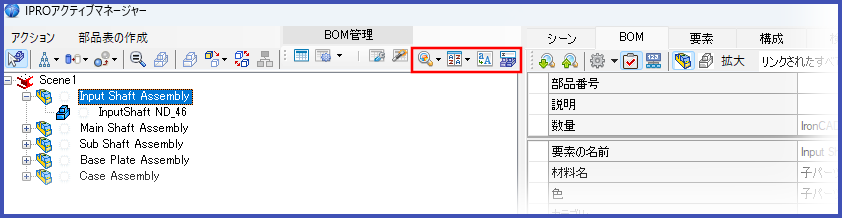
 プロパティで検索
プロパティで検索
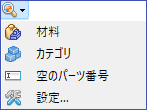
検索 結果は [検索] タブに表示されます (このページの下部を参照)。
 ツリービュー並び替えオプションの設定
ツリービュー並び替えオプションの設定

- ツリービューを並べ替える -> 不明
- 降順 ->昇順/降順を切り替えます。
- 部品名の順序 -> 部品名順でソートします。
- 作成順序 -> パーツ作成順でソートします。
- 部品番号の順序 -> 部品番号順にソートします。
- カテゴリの順序 -> カテゴリ順でソートします。
- シーンブラウザからリロード -> 現在のIRONCADのシーンブラウザの並びを、アクティブマネージャーに適用します。
-
シーンブラウザを設定 -> アクティブマネージャーでのソーティングをIRONCADのシーンブラウザの並びに適用します。
-
 要素内のテキストの検索と置換
要素内のテキストの検索と置換
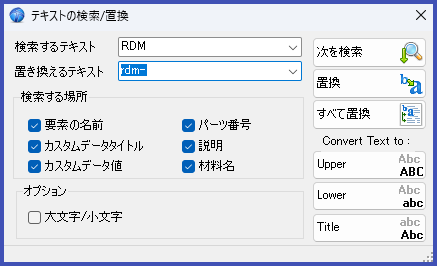
 子パーツの名前変更 (アセンブリが選択されている場合のみ有効)
子パーツの名前変更 (アセンブリが選択されている場合のみ有効)
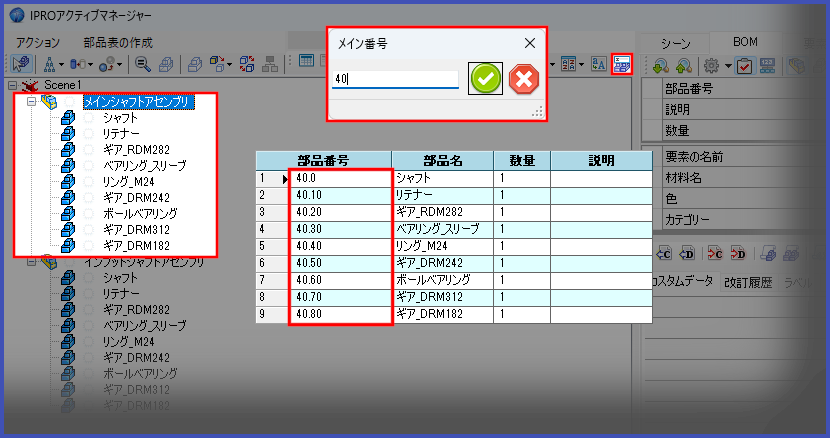
タブ¶
下端には 4 つのタブがあります。
シーン ブラウザ¶
アクティブマネージャーのシーンと同じツリービューです
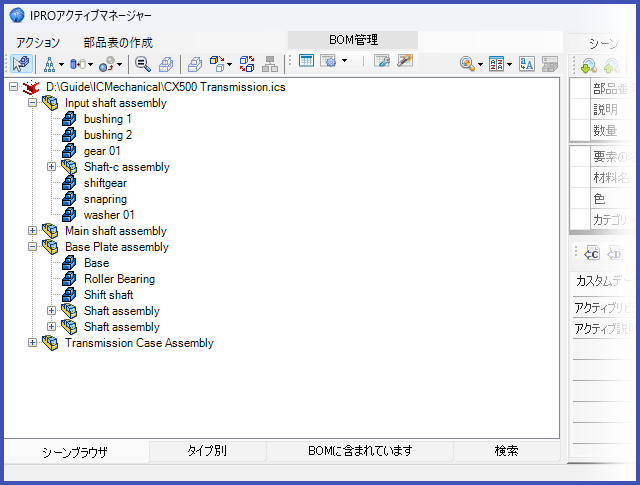
タイプ別¶
アセンブリ、パーツ、板金、3D 曲線、外部リンク、留め具、鋼材に自動的にグループ化される要素のタイプで分割されたツリービューです。
また、右クリックで、グループ内のすべての要素を抑制/抑制解除することもできます。
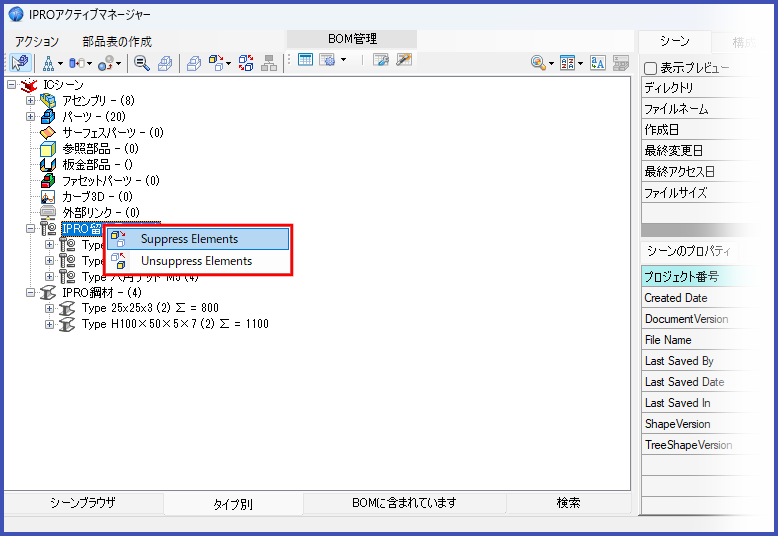
BOMに含まれています¶
BOM に含まれる要素、または含まれない要素を表示するか、両方を表示します (下のコンボボックスで、それらの表示方法を選択できます)。
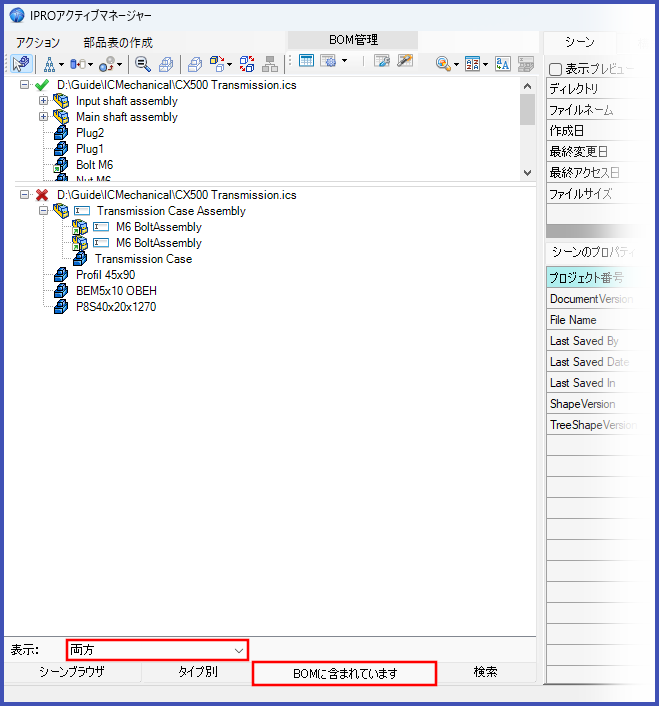
検索¶
検索機能の結果を含むこのタブ。
複数のフィールドを検索します。
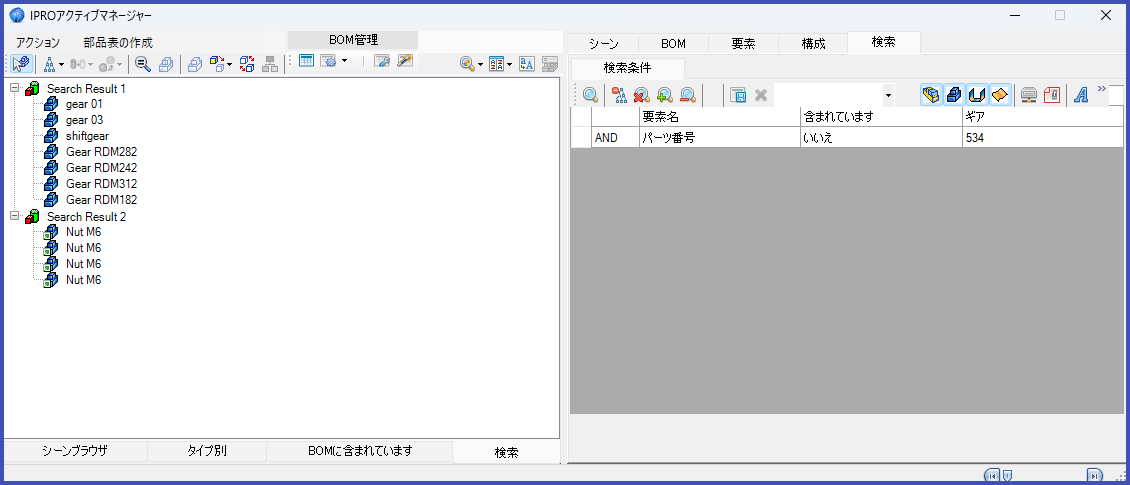
ステータス フィルタを検索します。
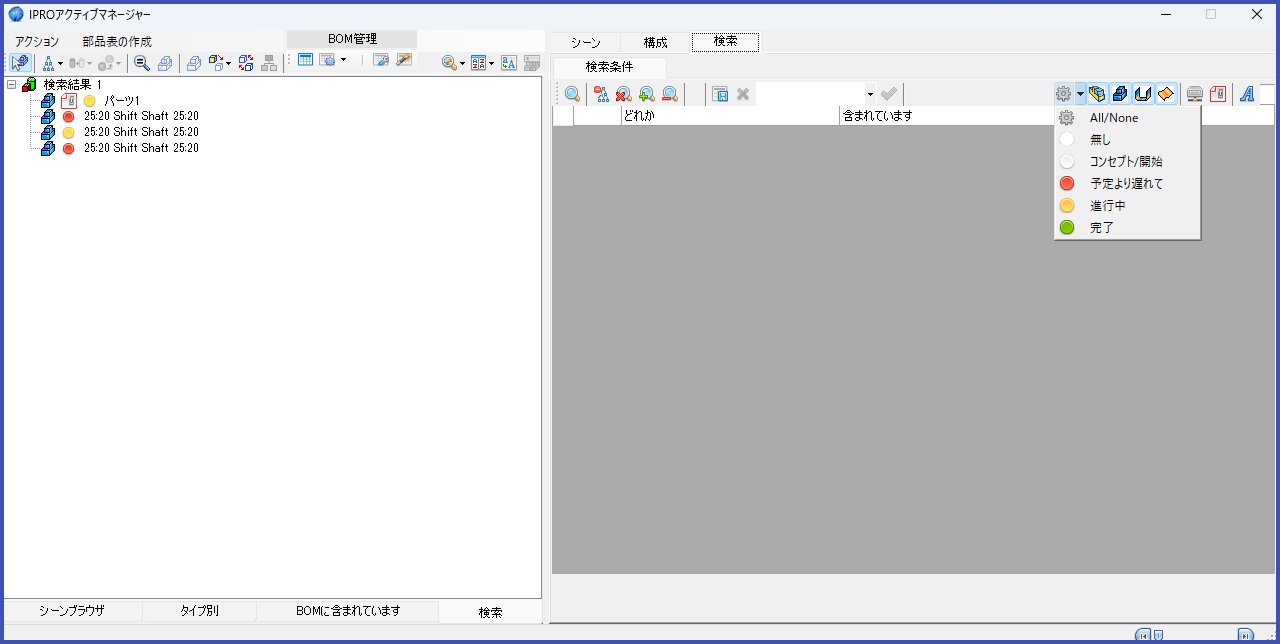
またはプロパティによる検索の結果。
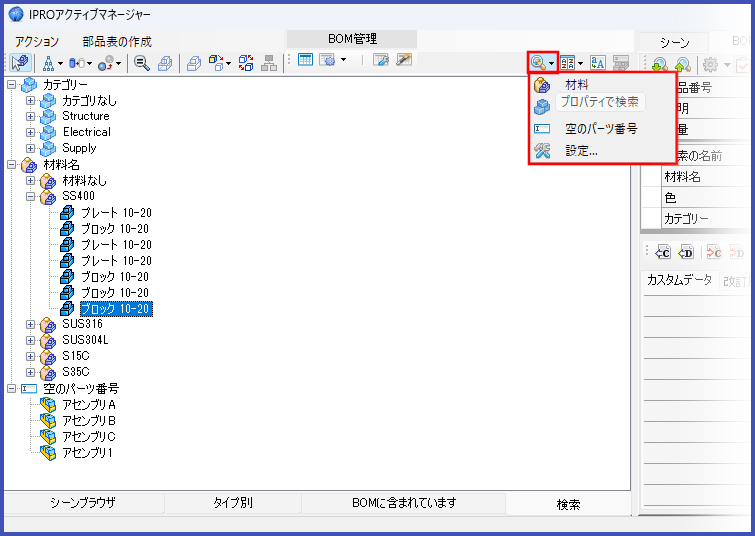
Note
検索機能の設定方法はこちらをご覧ください。



